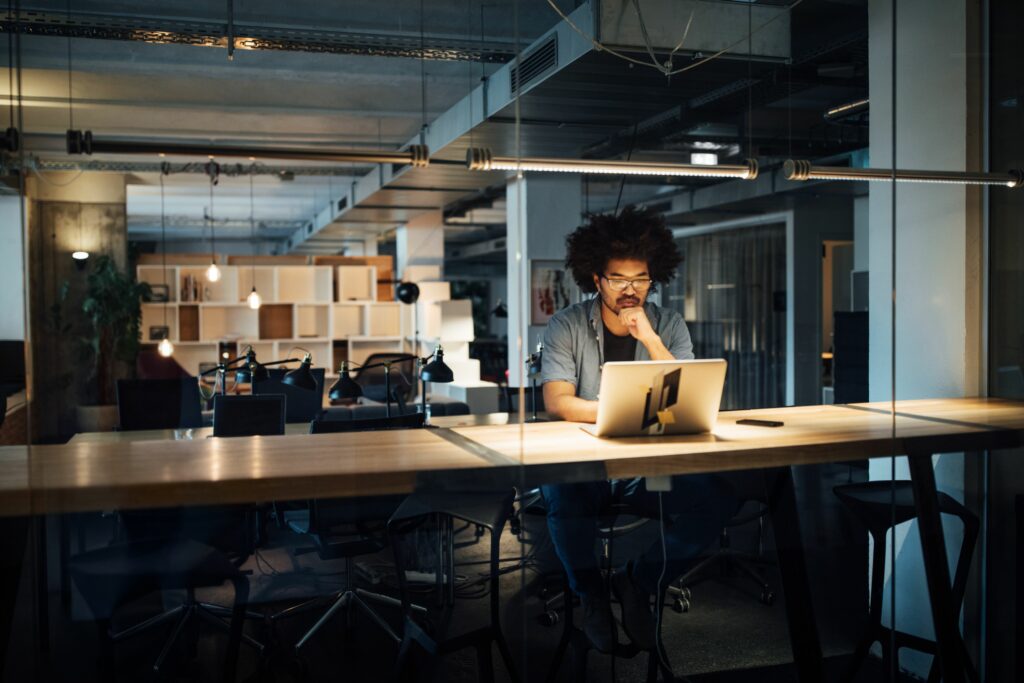Comment utiliser Annuler, Rétablir et Répéter dans Excel
ce qu’il faut savoir
- utiliser annuler Pour Windows, appuyez sur Ctrl+ZPour Mac, appuyez sur Commande+Z.
- utiliser refaire et répéter Pour Windows, appuyez sur Ctrl+OuiPour Mac, appuyez sur Commande+Oui.
Cet article explique comment utiliser Annuler, Rétablir et Répéter Commandes dans Excel. Les instructions s’appliquent à Excel 2019, 2016, 2013, 2010 et Excel pour Microsoft 365.
Quand utiliser Annuler, Rétablir et Répéter
cette annuler Un bouton dans Excel restaure votre feuille de calcul à l’état dans lequel elle se trouvait avant votre action la plus récente. refaire A l’effet inverse, refaire quelque chose que vous venez d’annuler, comme si vous aviez accidentellement supprimé quelque chose. répéter Vous permet de faire les mêmes choses que vous faites sur une cellule dans d’autres cellules, comme changer la couleur de la police.
Besoin d’utiliser des situations spécifiques annuler, refaireet répéterSavoir lequel utiliser et comment l’utiliser vous aidera à travailler plus rapidement et à automatiser les tâches.vous pouvez visiter refaire, répéteret annuler dans le menu Excel ou vous pouvez utiliser un raccourci clavier.
Comment annuler fonctionne dans Excel
Exceller annuler La fonction vous permet d’inverser rapidement les actions précédentes. Par exemple, vous pouvez l’utiliser pour effectuer l’une des tâches suivantes :
- Récupérez la formule que vous venez de supprimer de la cellule
- Déplacer la cellule à la position précédente après le déplacement
- Redimensionner une ligne ou une colonne que vous avez accidentellement définie trop grande ou trop petite
- Réinsérez votre graphique supprimé
Excel ne peut pas annuler certaines actions, notamment cliquer sur des éléments de menu, enregistrer des fichiers et supprimer des feuilles de calcul.
Les utilisateurs de Windows peuvent annuler Utiliser les raccourcis clavier dans Excel Ctrl+Z Alors que les utilisateurs de Mac peuvent appuyer sur Commande + Z. Vous pouvez répéter ces raccourcis clavier plusieurs fois pour annuler d’autres actions.
Une autre façon d’utiliser annuler Les options dans Excel sont Barre d’outils de raccourci, qui s’exécute sur une feuille de calcul Excel. Recherchez l’icône avec une flèche pointant vers la gauche. L’emplacement exact de cette icône varie en fonction de la version d’Excel que vous utilisez.
Dans la version de bureau, la sélection de la petite flèche vers le bas à côté de l’icône affiche toutes les actions précédentes et vous pouvez annuler une ou plusieurs actions à la fois.
Annuler les restrictions dans Excel
quantité maximale annuler Ce que vous pouvez faire par défaut est 100. Les utilisateurs Windows peuvent ajuster la limite à un nombre inférieur en ajustant le registre Windows.Vous pouvez trouver stocké dans Annuler l’historique La valeur située dans la ruche HKCU, à LogicielMicrosoftOffice\Options.
La modification du registre Windows peut sérieusement endommager votre installation Windows. Ne le faites que si vous êtes familiarisé avec le processus.
Comment fonctionne Redo dans Excel
refaire Utile lorsque vous appuyez accidentellement sur le bouton d’annulation.
Vous pouvez exécuter un refaire utiliser Ctrl+Y raccourcis clavier dans Windows ou commande + Y sur Mac. Comme pour l’annulation, le rétablissement peut être effectué plusieurs fois en utilisant le même raccourci clavier à plusieurs reprises.
La barre d’outils d’accès rapide dispose également d’un refaire Le bouton à côté du bouton Annuler ; son icône est une flèche pointant vers la droite.
Restrictions de refaire dans Excel
Vous ne pouvez rétablir que les 100 dernières actions annulées. Vous ne pouvez pas refaire quelque chose à moins que l’action n’ait été affectée par une action d’annulation. Par exemple, rétablir ne peut pas modifier les onglets de feuille car vous ne pouvez pas annuler les suppressions de feuilles.
Comment fonctionne la répétition dans Excel
cette répéter Les actions dans Excel utilisent les mêmes raccourcis que Redo (Ctrl+Y pour Windows et commande + Y pour Mac). Répéter vous permet de répéter ce que vous avez récemment fait dans une cellule différente.
Les versions mobiles d’Excel et d’Excel Online ne prennent pas en charge la fonctionnalité de répétition.
Par exemple, si vous appliquez du texte rouge à une cellule, vous pouvez cliquer sur une autre cellule (ou même sur plusieurs cellules) et répéter le même style de mise en forme pour ces cellules.cette répéter Les options peuvent également être utilisées pour d’autres choses, telles que l’insertion et la suppression de colonnes et de lignes.
répéter indisponible Barre d’outils de raccourci par défaut.
Pour y accéder, utilisez un raccourci clavier ou ajoutez-le à la barre d’outils en procédant comme suit :
-
Continuez à cliquer sur la flèche vers le bas à droite accès rapide barre d’outils.
-
choisir Plus de commandes.
-
En haut de la boîte de dialogue, sélectionnez Commandes courantes dans la liste déroulante.
-
choisir répéter À partir de la liste des commandes, par ordre alphabétique.
-
Cliquez sur Ajouter>>.
-
Cliquez sur D’ACCORD.
Limite de répétition dans Excel
Répéter et rétablir ne sont jamais disponibles en même temps. Le bouton Rétablir n’est disponible qu’après avoir annulé l’action ; le bouton Répéter est disponible une fois que vous avez apporté des modifications à la feuille de calcul.
Par exemple : si vous changez la couleur du texte cellule A1 est bleu, alors répéter bouton ruban est actif, et refaire Le bouton est grisé.Ainsi, vous pouvez répéter le changement de format sur une autre cellule comme B1mais vous ne pouvez pas refaire le changement de couleur A1.
Au lieu de cela, annulez le changement de couleur A1 Activation refaire option, mais cela désactivera répéterPar conséquent, vous pouvez cellule A1, Mais vous ne pouvez pas le répéter dans une autre cellule.
Pile de mémoire Excel
Excel utilise une partie de la RAM de votre ordinateur pour conserver une liste (souvent appelée pile) des modifications récentes apportées à une feuille de calcul.cette annuler/refaire Des combinaisons de commandes vous permettent d’avancer et de reculer dans la pile pour supprimer ou réappliquer ces modifications dans l’ordre dans lequel elles ont été effectuées à l’origine.
Supposons que vous essayez annuler Quelques modifications de formatage récentes, mais vous êtes accidentellement allé trop loin.Au lieu de devoir suivre les étapes de formatage nécessaires pour le récupérer, choisissez refaire Poussez la pile vers l’avant d’un pas et ramenez le dernier changement de formatage.
Merci de nous en informer!
Dites-nous pourquoi !
D’autres détails ne sont pas assez difficiles à comprendre